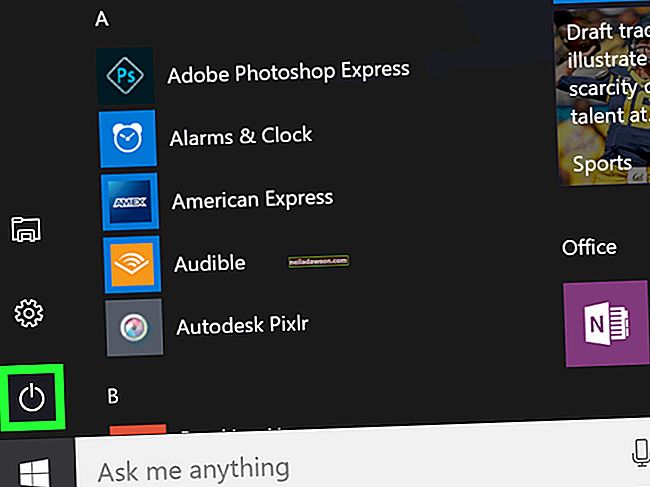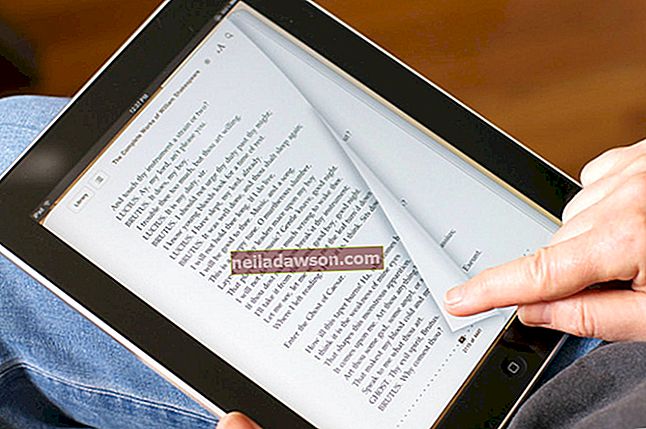Súbory Java Network Launch Protocol (JNLP) sa používajú na spúšťanie aplikácií z hosteného webového servera na klientovi vzdialenej pracovnej plochy. Softvér ako programy Java Plug-in a Java Web Start používa na spustenie súbory JNLP.
Pretože súbory JNLP sú špecifické pre daný program, nemusí váš počítač správne rozpoznať súbory JNLP, aby ich mohol spustiť pomocou aplikácie Java Web Start. Ak k tomu dôjde, musíte upraviť asociácie súborov vo vašom počítači tak, aby sa súbory JNLP správne otvárali pomocou aplikácie Java Web Start.
Stiahnite a nainštalujte si najnovšiu verziu Java
Predtým, ako v počítači upravíte priradenie súborov tak, aby ste súbory JNLP otvorili správne, skontrolujte, či máte v počítači nainštalované správne programy Java. Tu je postup:
- V počítači kliknite na pole Windows Search a zadajte „Java“ alebo prechádzajte zoznamom abecedne zoradených aplikácií pre program Java. Ak ju nevidíte, Java nie je nainštalovaná.
V systéme Mac prejdite do časti Vyhľadávač > Aplikácie > Priečinok Utility . Mali by ste vidieť priečinok Java . Ak ju nevidíte, nemáte nainštalovanú Javu.
- Ak nie je Java nainštalovaná, prejdite na webovú stránku Java.com .
- Kliknite na tlačidlo Java na stiahnutie . Web automaticky vie, ktorý operačný systém používate, a nasmeruje vás na príslušnú stránku na stiahnutie .
- Na stránke Stiahnutie začnite sťahovať kliknutím na tlačidlo Súhlasím a spustením bezplatného sťahovania.
- Po stiahnutí súboru kliknite na spúšťač inštalácie a dokončite inštaláciu podľa akýchkoľvek pokynov.
Úpravy asociácií súborov JNLP v systéme Windows 10
Úprava asociácií súborov v počítači so systémom Windows 10 tak, aby sa súbory JNLP otvárali správne:
- V okne Štart prejdite na Ovládací panel .
- Prejdite do ponuky Programy > Predvolené programy .
- Kliknite na položku Vyberte predvolené programy .
- Vyberte možnosť Vybrať predvolené aplikácie podľa typu súboru .
- Vyberte JNLP zo zoznamu typov rozšírení.
- Vyberte možnosť Zmeniť program .
- Je nepravdepodobné, že sa správna aplikácia Java zobrazí automaticky, takže zvoľte Viac aplikácií .
- Vyberte možnosť Vyhľadať inú aplikáciu na tomto počítači .
- Prejdite do priečinka Java , ktorý by sa mal nachádzať v priečinku Program Files (x86) .
- Preklikajte sa priečinkom jre [verzia #] a priehradkou do aplikácie javaws.exe . Toto je spúšťač aplikácií Java Web Start. Vyberte ho dvojitým kliknutím.
- Potvrďte výber stlačením tlačidla Zavrieť a dokončite proces.
Odteraz bude aplikácia Java Web Start otvárať súbory JNLP, kedykoľvek na ne kliknete.
Úpravy asociácií súborov JNLP na počítači Mac
Ak chcete zmeniť priradenie súborov pre správne otvorenie súboru JNLP v počítači Mac:
- Otvorte vyhľadávač a vyhľadajte súbor JNLP, ktorý chcete otvoriť.
- Pravým tlačidlom myši kliknite na súbor JNLP a vyberte príkaz Získať informácie .
- Na obrazovke s informáciami o súbore JNLP kliknite na šípku vedľa položky Otvoriť v.
- V zozname aplikácií v rozbaľovacej ponuke vyberte položku Java Web Start . Ak nie je uvedený v prvej skupine možností, vyberte položku Iné a vyhľadajte ho v úplnom zozname aplikácií.
- Po výbere správnej aplikácie kliknite na položku Zmeniť všetko, aby ste v budúcnosti použili zmenu na všetky typy súborov JNLP.
- Dokončite proces kliknutím na Pokračovať.
Teraz, kedykoľvek kliknete na súbor JNLP, ktorý sa otvorí vo vašom počítači Mac, automaticky sa otvorí so správnou aplikáciou Java.